Leer hoe je VR Roblox kunt spelen en duik onder in een virtuele wereld
Hoe Vr Roblox spelen? Virtuele realiteit (VR) heeft een revolutie teweeggebracht in de manier waarop we digitaal entertainment ervaren, en Roblox, het …
Artikel lezen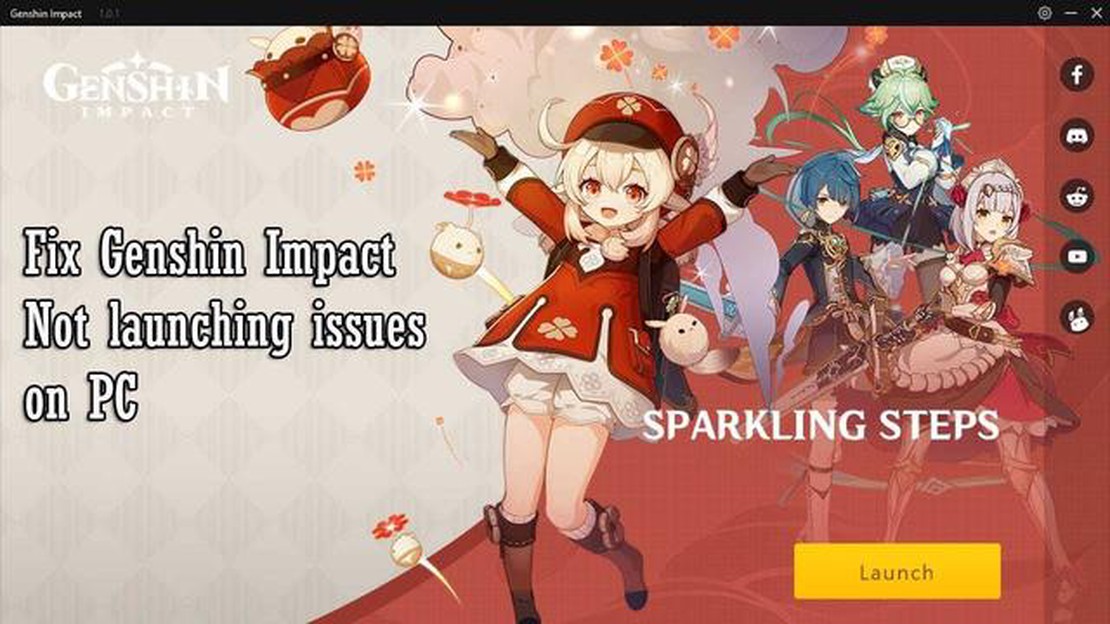
Genshin Impact is een populair online actie-rollenspel ontwikkeld door miHoYo. Het biedt een meeslepende open-wereldervaring waarin spelers kunnen verkennen, tegen vijanden vechten en de mysteries van de fantasiewereld Teyvat ontrafelen. Net als andere software kan Genshin Impact soms problemen ondervinden waardoor het niet goed start. Als je problemen ondervindt bij het opstarten van het spel, maak je dan geen zorgen! In dit artikel geven we je een aantal tips en oplossingen voor het oplossen van problemen, zodat je snel weer aan de slag kunt.
Een van de meest voorkomende redenen waarom Genshin Impact niet opstart, is te wijten aan verouderde of incompatibele grafische drivers. De grafische stuurprogramma’s spelen een cruciale rol bij het garanderen van een soepele gameplay en een goede weergave van de graphics van het spel. Om dit probleem op te lossen, moet je eerst controleren of je grafische stuurprogramma’s up-to-date zijn. Ga naar de website van de fabrikant van je grafische kaart en download de nieuwste stuurprogramma’s voor jouw specifieke model. Nadat je de nieuwe stuurprogramma’s hebt geïnstalleerd, start je je computer opnieuw op en probeer je Genshin Impact opnieuw te starten. Als het probleem aanhoudt, moet je misschien overwegen om je grafische kaart te upgraden.
Een andere mogelijke reden waarom Genshin Impact niet opstart, heeft te maken met de hardwarespecificaties van je computer. Genshin Impact heeft specifieke systeemvereisten en als je computer daar niet aan voldoet, kan het spel niet goed starten of draaien. Zorg ervoor dat je computer voldoet aan de minimale systeemvereisten voor Genshin Impact, zoals de vereiste hoeveelheid RAM, processorsnelheid en beschikbare opslagruimte. Als je computer niet aan deze vereisten voldoet, moet je misschien je hardware upgraden of schijfruimte vrijmaken om het spel te kunnen starten.
Het is ook de moeite waard om te controleren of er beschadigde spelbestanden zijn die ervoor zorgen dat Genshin Impact niet opstart. Hiervoor kun je de launcher of client van de game gebruiken om de integriteit van de spelbestanden te controleren. Het specifieke proces kan variëren afhankelijk van het platform waarop je speelt. Zoek naar een optie om spelbestanden te verifiëren of repareren en laat het proces volledig doorlopen. Dit controleert op beschadigde of ontbrekende bestanden en vervangt ze door de juiste. Nadat het verificatieproces is voltooid, probeer je Genshin Impact opnieuw te starten om te zien of het probleem is opgelost.
Als u problemen ondervindt bij het starten van Genshin Impact, is het belangrijk om niet in paniek te raken. Er zijn verschillende tips en oplossingen voor het oplossen van problemen die je kunt proberen. Zorg ervoor dat je grafische stuurprogramma’s up-to-date zijn, controleer de hardwarespecificaties van je computer en controleer de integriteit van de spelbestanden. Door deze stappen te volgen, zou je het probleem moeten kunnen oplossen en terug kunnen genieten van de meeslepende wereld van Genshin Impact.
Het opstarten van Genshin Impact kan soms frustrerend zijn, want er zijn verschillende veelvoorkomende problemen die ervoor kunnen zorgen dat het spel niet goed opstart. Hier zijn enkele van de meest voorkomende problemen en mogelijke oplossingen:
Als je nog steeds problemen ondervindt met het opstarten van Genshin Impact na het proberen van deze tips voor probleemoplossing, kan het nuttig zijn om hulp te vragen aan het officiële ondersteuningsteam van het spel of de communityforums voor verdere assistentie.
Een van de frustrerende problemen die spelers kunnen tegenkomen als ze Genshin Impact proberen op te starten, is dat het spel crasht bij het opstarten. Dit kan heel ontmoedigend zijn, vooral wanneer je enthousiast bent om in het spel te duiken. Er zijn echter verschillende stappen om dit probleem op te lossen.
1. Controleer de systeemvereisten: Controleer eerst of je computer voldoet aan de minimale systeemvereisten om Genshin Impact te kunnen spelen. De game vereist minimaal 64-bits Windows 7 of hoger, een Intel Core i5-processor of gelijkwaardig, 8GB RAM en een DirectX 11-compatibele GPU. Als je systeem niet aan deze vereisten voldoet, moet je misschien je hardware upgraden of overwegen om op een ander apparaat te spelen.
2. Stuurprogramma’s bijwerken: Verouderde of incompatibele stuurprogramma’s kunnen vaak crashes veroorzaken bij het opstarten. Zorg ervoor dat de stuurprogramma’s voor je grafische kaart en andere essentiële stuurprogramma’s zoals audio en chipset up-to-date zijn. Je kunt de nieuwste stuurprogramma’s meestal vinden op de website van de fabrikant of via hun speciale software.
Lees ook: Waar bevindt het apparaat zich in Fortnite Battle Royale?
3. Schakel antivirus/firewall uit: Soms kan antivirus- of firewallsoftware het opstartproces van het spel verstoren, wat leidt tot crashes. Schakel je antivirus of firewall tijdelijk uit en kijk of het spel zonder problemen opstart. Als dat zo is, kun je Genshin Impact toevoegen aan de uitzonderingenlijst van je beveiligingssoftware om toekomstige conflicten te voorkomen.
4. Controleer spelbestanden: Corrupte spelbestanden kunnen ook crashes veroorzaken bij het opstarten. Om dit op te lossen, gebruik je de launcher of het platform van het spel (zoals Steam) om de integriteit van de spelbestanden te controleren. Dit proces controleert op ontbrekende of beschadigde bestanden en vervangt ze indien nodig.
5. Sluit onnodige achtergrondprocessen: Het uitvoeren van te veel achtergrondprocessen kan systeembronnen verbruiken en mogelijk crashes veroorzaken. Sluit alle onnodige programma’s of processen die op de achtergrond draaien voordat je Genshin Impact start.
6. Start het spel in de compatibiliteitsmodus: Als je Genshin Impact op een oudere versie van Windows draait, kun je proberen het spel in de compatibiliteitsmodus te draaien. Klik met de rechtermuisknop op het uitvoerbare bestand van het spel, ga naar Eigenschappen en navigeer naar het tabblad Compatibiliteit. Schakel de optie “Dit programma uitvoeren in compatibiliteitsmodus voor” in en selecteer een oudere versie van Windows die compatibel is met het spel.
7. Herinstalleer het spel: Als al het andere faalt, kun je proberen Genshin Impact te verwijderen en opnieuw te installeren. Zorg ervoor dat je een back-up maakt van alle opslagbestanden of spelgegevens voordat je dit doet, want als je het opnieuw installeert, worden ze waarschijnlijk verwijderd.
Als geen van deze oplossingen werkt, kan het de moeite waard zijn om contact op te nemen met het ondersteuningsteam van het spel of de officiële forums te bezoeken voor verdere hulp. Zij kunnen misschien meer specifieke stappen voor probleemoplossing geven op basis van je systeeminstellingen of bekende problemen met het spel identificeren.
Lees ook: Maak Barbara vrij in Genshin Impact: Een uitgebreide gids
Als je problemen ondervindt met Genshin Impact dat niet voorbij de launcher laadt, zijn er een paar tips en oplossingen die je kunt proberen om het probleem op te lossen:
Als je alle bovenstaande oplossingen hebt geprobeerd en Genshin Impact nog steeds niet voorbij de launcher krijgt, kan het de moeite waard zijn om contact op te nemen met het ondersteuningsteam van de game voor verdere hulp. Zij kunnen je misschien aanvullende stappen voor probleemoplossing of specifieke oplossingen voor jouw situatie bieden.
Als je problemen ondervindt met het bevriezen tijdens het spelen van Genshin Impact, zijn er een paar stappen voor probleemoplossing die je kunt proberen om het probleem op te lossen:
Als het bevriezingsprobleem aanhoudt nadat je deze stappen hebt geprobeerd, moet je misschien contact opnemen met het ondersteuningsteam van het spel voor verdere hulp.
Er kunnen verschillende redenen zijn waarom Genshin Impact niet start op je computer. Controleer ten eerste of je computer voldoet aan de minimale systeemvereisten voor het spel. Als je computer niet aan de vereisten voldoet, moet je misschien je hardware upgraden. Zorg er daarnaast voor dat je grafische stuurprogramma’s up-to-date zijn, want verouderde stuurprogramma’s kunnen problemen veroorzaken bij het opstarten van het spel. Als het probleem zich blijft voordoen, kun je proberen de spelbestanden te controleren, het spel opnieuw te installeren of het als beheerder uit te voeren.
Als je Genshin Impact launcher vastloopt wanneer je het spel probeert te starten, zijn er een paar stappen die je kunt proberen. Controleer eerst of je computer voldoet aan de minimale systeemvereisten voor het spel. Als je computer aan de vereisten voldoet, probeer dan achtergrondtoepassingen te sluiten die conflicten kunnen veroorzaken. Je kunt ook proberen de launcher als administrator uit te voeren of het spel opnieuw te installeren. Als het probleem aanhoudt, kun je contact opnemen met de klantenservice voor verdere hulp.
Genshin Impact wordt niet officieel ondersteund op Windows 7, omdat het spel de nieuwste versie van het Windows-besturingssysteem vereist. Als je Windows 7 gebruikt, kun je compatibiliteitsproblemen of prestatieproblemen ondervinden wanneer je het spel probeert te starten. Het is raadzaam om je besturingssysteem te upgraden naar een nieuwere versie, zoals Windows 10, voor optimale prestaties en compatibiliteit met Genshin Impact.
Als u Genshin Impact op uw Mac hebt geïnstalleerd, maar het programma start niet, zijn er mogelijk enkele problemen. Controleer eerst of je Mac voldoet aan de minimale systeemvereisten voor het spel. Controleer daarnaast of je de laatste versie van macOS op je computer hebt geïnstalleerd, want verouderde besturingssystemen kunnen compatibiliteitsproblemen veroorzaken. Als het spel nog steeds niet start, probeer dan de spelbestanden te controleren, het spel opnieuw te installeren of het als beheerder uit te voeren. Als geen van deze oplossingen werkt, kun je contact opnemen met de klantenservice voor verdere hulp.
Genshin Impact kan om verschillende redenen crashen bij het opstarten. Een veel voorkomende oorzaak is een verouderd grafisch stuurprogramma. Zorg ervoor dat je grafische stuurprogramma’s up-to-date zijn om crashes te voorkomen. Controleer daarnaast of je computer voldoet aan de minimale systeemvereisten voor het spel. Onvoldoende hardware of conflicterende achtergrondtoepassingen kunnen ook crashes veroorzaken. Probeer onnodige toepassingen te sluiten en het spel als beheerder uit te voeren. Als de crashes aanhouden, kunt u contact opnemen met de klantenservice voor verdere hulp.
Hoe Vr Roblox spelen? Virtuele realiteit (VR) heeft een revolutie teweeggebracht in de manier waarop we digitaal entertainment ervaren, en Roblox, het …
Artikel lezenHoe begin je een nieuwe Clash of Clans? Ben je een nieuwkomer in de wereld van Clash of Clans? Klaar om te beginnen aan een spannende reis waarin je …
Artikel lezenGenshin Impact co-op handleiding: Hoe op avontuur te gaan met andere spelers Genshin Impact is een actie-rollenspel met een open wereld waarin spelers …
Artikel lezenHoe krijg ik een dubbele Bp-kaart in Mobile Legends? Mobile Legends is een populair mobiel spel dat geliefd is bij miljoenen spelers wereldwijd. Het …
Artikel lezenWaar de aarde de hemel ontmoet Fortnite? Fortnite-waar-de-aarde-de-hemel-ontmoet-fortnite Ben je klaar voor een episch avontuur als geen ander? In …
Artikel lezenFallout: New Vegas consoleopdrachten Als je fan bent van de Fallout-serie, dan weet je waarschijnlijk hoe leuk het is om nieuwe cheats, tips en trucs …
Artikel lezen